
Интернет Эксплорер (IE), также известный как Internet Explorer, является одним из наиболее распространенных веб-браузеров в системе Windows. Однако многие пользователи предпочитают использовать другие браузеры, такие как Google Chrome или Mozilla Firefox, и хотят отключить IE для оптимизации системы и безопасности.
В данной статье мы расскажем, как отключить Интернет Эксплорер в Windows 7. Это может быть полезным, если вы редко или никогда не используете этот браузер и хотите освободить ресурсы системы для других приложений. Кроме того, отключение IE может помочь защитить вашу операционную систему от потенциальных угроз безопасности, связанных с этим браузером.
Прежде чем начать, обратите внимание, что IE является частью операционной системы Windows, и его отключение может повлиять на работу некоторых приложений и функций. Мы рекомендуем вам подумать дважды, прежде чем полностью отключать этот браузер.
Чтобы отключить Интернет Эксплорер в Windows 7, следуйте этим шагам:
Как отключить Интернет Эксплорер в Windows 7: подробная инструкция
Шаг 1: Открыть Панель управления
Нажмите на кнопку "Пуск" в левом нижнем углу экрана, а затем выберите "Панель управления" из меню.
Шаг 2: Найти иконку "Программы и компоненты"
На странице Панели управления найдите иконку "Программы и компоненты" и щелкните по ней.
Шаг 3: Включить или отключить компоненты Windows
В левой части окна "Программы и компоненты" выберите "Включение или отключение компонентов Windows".
Шаг 4: Отключить Internet Explorer
В открывшемся окне "Включение или отключение компонентов Windows" прокрутите список компонентов вниз и снимите флажок напротив "Интернет Эксплорер".
Шаг 5: Применить изменения
Нажмите на кнопку "OK" и подождите, пока Windows применит изменения.
После завершения этой процедуры Internet Explorer будет отключен в вашей системе Windows 7. Теперь ваш браузер по умолчанию может быть другим, и IE не будет открываться автоматически при запуске.
Выключение браузера Internet Explorer на компьютере с Windows 7
Операционная система Windows 7 поставляется с предустановленным браузером Internet Explorer (IE). Однако, в некоторых случаях, вы можете захотеть отключить или выключить IE из системы. В этой статье рассмотрим, как это сделать.
Как отключить Internet Explorer в Windows 7?
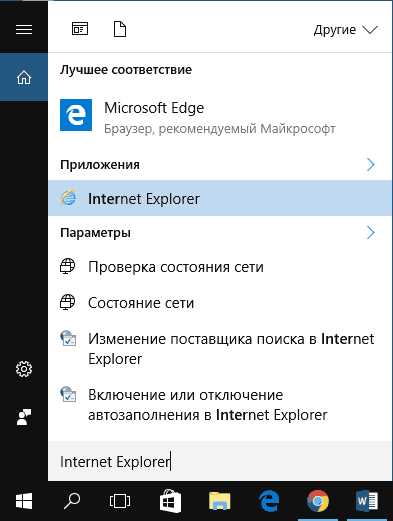
Чтобы отключить IE в Windows 7, следуйте указанным ниже шагам:
- Откройте меню "Пуск" и выберите "Панель управления".
- В окне "Панель управления" найдите и выберите раздел "Программы".
- В разделе "Программы" нажмите на ссылку "Включение или отключение компонентов Windows".
- В открывшемся окне "Включение или отключение компонентов Windows" прокрутите список компонентов вниз и найдите "Internet Explorer".
- Снимите флажок с "Internet Explorer" для отключения браузера.
- Нажмите кнопку "ОК" для сохранения изменений.
- Появится окно с сообщением о необходимости перезагрузки компьютера. Нажмите кнопку "Да", чтобы перезагрузить компьютер и завершить процесс отключения IE.
После перезагрузки компьютера Internet Explorer будет полностью выключен и не будет отображаться в системе Windows 7.
Почему может возникнуть необходимость отключить IE?
Существуют различные причины, по которым пользователь может захотеть отключить IE на компьютере с Windows 7. Некоторые из них:
- Пользователь предпочитает использовать другой браузер, например, Google Chrome или Mozilla Firefox.
- IE не используется, и отключение браузера помогает освободить ресурсы системы.
- Браузер IE устарел и больше не получает обновления безопасности, поэтому его отключение может быть мерой безопасности.
В любом случае, если вы решили отключить IE, вам необходимо следовать вышеуказанным шагам и завершить процесс отключения браузера.
Подготовка к отключению Интернет Эксплорер в операционной системе Windows 7
1. Выберите альтернативный браузер
Перед тем, как отключить Интернет Эксплорер, важно выбрать замену. На данный момент существует множество популярных и надежных браузеров, таких как Google Chrome, Mozilla Firefox, Microsoft Edge и другие. Выберите браузер, который лучше всего соответствует вашим потребностям и установите его.
2. Перенесите закладки и настройки
Прежде чем выключить Интернет Эксплорер, рекомендуется сохранить все ваше важные закладки и перенести их в выбранный вами альтернативный браузер. В каждом браузере есть функция импорта закладок, которая позволяет перенести их из другого браузера.
3. Проверьте совместимость программ
Отключение Интернет Эксплорер может повлиять на работу некоторых программ, особенно старых версий. Перед отключением рекомендуется проверить совместимость программ, которые вы используете, с альтернативными браузерами.
После выполнения этих подготовительных действий вы будете готовы к процессу отключения Интернет Эксплорер в операционной системе Windows 7.
Отключение IE через Панель управления в Windows 7
| Шаг 1 | Кликните на кнопку "Пуск" в левом нижнем углу экрана. |
| Шаг 2 | Выберите "Панель управления" в меню "Пуск". |
| Шаг 3 | Нажмите на "Программы" в разделе "Панель управления". |
| Шаг 4 | Выберите "Включение или отключение компонентов Windows". |
| Шаг 5 | В появившемся окне прокрутите вниз и найдите "Интернет Эксплорер". |
| Шаг 6 | Снимите галочку рядом с "Интернет Эксплорер". |
| Шаг 7 | Нажмите на кнопку "ОК". |
После выполнения этих шагов IE будет отключен в вашей операционной системе Windows 7. Вы больше не будете видеть его значок на панели задач, и он не будет запускаться при открытии ссылок или HTML-файлов.
Отключение браузера Internet Explorer через программы и компоненты Windows 7
В операционной системе Windows 7 можно отключить браузер Internet Explorer с помощью различных программ и компонентов. Это полезно, если вы хотите использовать альтернативные браузеры или просто не нуждаетесь в Internet Explorer.
Существует несколько способов отключить Internet Explorer:
1. С помощью панели управления Windows. Нажмите на кнопку "Пуск" и выберите "Панель управления". Затем выберите "Программы" и "Включение или отключение компонентов Windows".
2. В появившемся окне "Включение или отключение компонентов Windows" найдите раздел "Интернет и сеть" и снимите галочку напротив "Internet Explorer".
3. Нажмите кнопку "ОК", чтобы подтвердить изменения и закрыть окно "Включение или отключение компонентов Windows".
4. Перезапустите компьютер, чтобы изменения вступили в силу.
Теперь браузер Internet Explorer будет выключен в операционной системе Windows 7. Однако, имейте в виду, что некоторые программы и компоненты системы могут потребовать использования Internet Explorer для своей работы, поэтому будьте внимательны при отключении этого браузера.
Удаление ярлыка Интернет Эксплорер из панели задач и меню Пуск в Windows 7
Если вы редко или вовсе не пользуетесь браузером Internet Explorer в операционной системе Windows 7, вы можете отключить его ярлык из панели задач и меню Пуск.
Отключение ярлыка из панели задач:
1. Щелкните правой кнопкой мыши на панели задач и выберите пункт "Панель задач".
2. В открывшемся контекстном меню уберите галочку рядом с пунктом "Интернет Эксплорер".
3. Ярлык Интернет Эксплорер исчезнет из панели задач.
Отключение ярлыка из меню Пуск:
1. Откройте меню Пуск, щелкнув на кнопке "Пуск" в левом нижнем углу экрана.
2. Выберите пункт "Правка списка программ".
3. В открывшемся окне снимите флажок рядом с пунктом "Интернет Эксплорер".
4. Ярлык Интернет Эксплорер больше не будет отображаться в меню Пуск.
Теперь вы успешно отключили ярлык Internet Explorer из панели задач и меню Пуск в Windows 7. Если вам вдруг понадобится использовать браузер, вы по-прежнему сможете найти его в списке программ или выполнить поиск в меню Пуск.
Замена Интернет Эксплорер на альтернативный браузер в Windows 7
Если вы пользуетесь операционной системой Windows 7 и хотите отключить или заменить Интернет Эксплорер (также известный как IE), вам потребуется следовать некоторым шагам.
В Windows 7 Интернет Эксплорер является встроенным браузером, который используется по умолчанию. Однако, если вы хотите перейти на другой браузер, такой как Google Chrome или Mozilla Firefox, вы можете сделать это, выполнив простые действия.
Вот как отключить Интернет Эксплорер и установить альтернативный браузер в Windows 7:
- Откройте меню "Пуск" в системе Windows 7.
- Найдите и выберите пункт "Панель управления".
- В открывшемся окне "Панель управления" найдите раздел "Программы" и выберите "Включение или отключение компонентов Windows".
- В появившемся окне "Компоненты Windows" найдите раздел "Интернет Эксплорер" и снимите галочку рядом с ним.
- Нажмите кнопку "OK" и подождите, пока процесс отключения завершится.
- Теперь вы можете установить альтернативный браузер, скачав его с официального сайта разработчика.
Когда вы установите альтернативный браузер, вы сможете его запустить и использовать вместо Интернет Эксплорер в Windows 7. Не забудьте обновлять свой новый браузер регулярно, чтобы получать последние исправления и функции для улучшения безопасности и производительности.
Проверка отключения Интернет Эксплорер в Windows 7
После того, как вы отключили Интернет Эксплорер в операционной системе Windows 7, вам нужно убедиться, что браузер действительно выключен. Следуйте этим шагам, чтобы проверить:
- Откройте любой другой интернет-браузер, такой как Google Chrome или Mozilla Firefox.
- Найдите поле для ввода адреса в браузере и введите любую веб-страницу, например, "www.google.com".
- Нажмите клавишу Enter или щелкните по кнопке "Перейти".
- Если страница успешно загрузилась и вы можете просматривать содержимое веб-страницы, это означает, что Интернет Эксплорер действительно отключен.
- Если вместо этого открывается Интернет Эксплорер, это означает, что браузер не был полностью отключен. Попробуйте вернуться к инструкции по отключению и убедитесь, что вы выполнили все шаги правильно.
Проверка отключения Интернет Эксплорер в Windows 7 позволит вам убедиться, что он не будет использоваться по умолчанию в вашей системе, и вы сможете просматривать веб-содержимое через другой браузер.
Возможные проблемы при отключении Интернет Эксплорер в Windows 7 и их решение
При отключении Интернет Эксплорер в операционной системе Windows 7 могут возникнуть некоторые проблемы, которые важно учитывать и решить перед выполнением данной процедуры. В данной статье мы рассмотрим некоторые из этих проблем и предоставим решения для их устранения.
1. Проблема с заменой стандартного браузера
Одной из проблем, с которой пользователи могут столкнуться при отключении Интернет Эксплорер в Windows 7, является замена стандартного браузера на другой браузер, который может не поддерживать все функции и возможности Интернет Эксплорер.
Решение: перед тем как отключить Интернет Эксплорер, убедитесь, что у вас установлен надёжный и функциональный альтернативный браузер, который полностью удовлетворяет вашим потребностям.
2. Проблема с зависимыми приложениями и системой Windows
Некоторые приложения и системные процессы в Windows 7 могут зависеть от функциональности Интернет Эксплорер, поэтому его отключение может привести к некорректной работе этих приложений и системы в целом.
Решение: перед отключением Интернет Эксплорер рекомендуется проверить список установленных приложений на зависимость от этого браузера. Если вы обнаружите такие приложения, обновите их до последних версий или найдите альтернативные решения, не требующие зависимости от Интернет Эксплорер.
3. Проблемы совместимости веб-страниц
Интернет Эксплорер имеет некоторые уникальные функции и настройки, которые могут быть несовместимы с некоторыми веб-страницами. Поэтому при отключении Интернет Эксплорер некоторые веб-страницы могут отображаться некорректно или работать неправильно.
Решение: в случае возникновения проблем совместимости веб-страниц, рекомендуется использовать другой браузер, который имеет более современные и совместимые стандарты отображения.
| Проблема | Решение |
|---|---|
| Зависимость приложений от Интернет Эксплорер | Обновить приложения или найти альтернативные решения |
| Несовместимость веб-страниц | Использовать другой браузер совместимый со страницами |
Важно учитывать эти проблемы и произвести необходимые действия перед отключением Интернет Эксплорер в системе Windows 7. Тщательно проверьте, какие приложения зависят от этого браузера и убедитесь в наличии замены, которая удовлетворяет ваши потребности. Также будьте готовы к возможным проблемам совместимости веб-страниц и найдите альтернативные браузеры, которые поддерживают современные стандарты отображения.
Видео:
Как отключить Internet Explorer в Windows 7
Как отключить Internet Explorer в Windows 7 by Comp Profi 21,102 views 7 years ago 1 minute, 37 seconds
Вопрос-ответ:
Как отключить Интернет Эксплорер в Windows 7?
Для отключения Интернет Эксплорер в Windows 7 нужно зайти в "Панель управления", выбрать "Программы" и далее "Включение или отключение компонентов Windows". В открывшемся окне нужно снять галочку с пункта "Интернет-проводник" и нажать "ОК". После перезагрузки компьютера Интернет Эксплорер будет отключен.
Как выключить Интернет Эксплорер в операционной системе Windows 7?
Чтобы выключить Интернет Эксплорер в операционной системе Windows 7, нужно зайти в "Панель управления" и выбрать "Программы". Затем нужно выбрать "Включение или отключение компонентов Windows". В появившемся окне нужно снять галочку с пункта "Интернет-проводник" и нажать "ОК". После перезагрузки компьютера Интернет Эксплорер будет выключен.
Как отключить IE в системе Windows 7?
Для отключения IE в системе Windows 7 нужно зайти в "Панель управления", выбрать "Программы" и далее "Включение или отключение компонентов Windows". В открывшемся окне нужно снять галочку с пункта "Интернет-проводник" и нажать "ОК". После перезагрузки компьютера IE будет отключен.




































